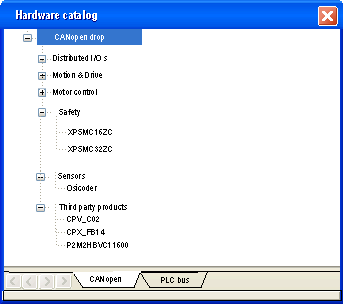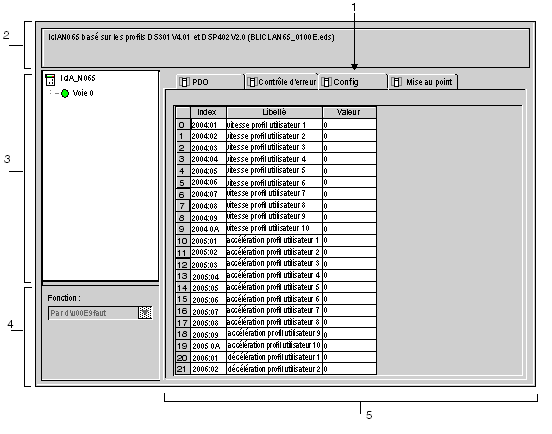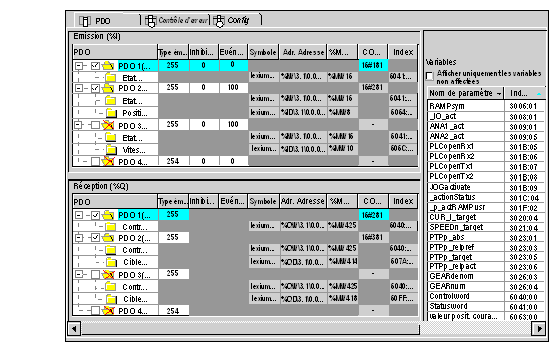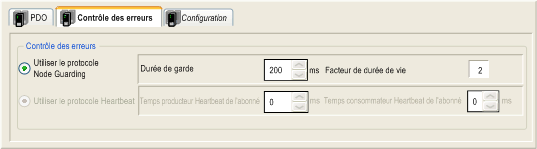Les équipements qu'il est possible de configurer à l'aide de Control Expert sont indiqués dans le catalogue matériel :
Pour configurer un esclave, procédez comme suit :
|
Etape
|
Action
|
|
1
|
Accédez à l'écran de configuration du bus CANopen. |
|
2
|
Double-cliquez sur l'esclave à configurer.
|
|
3
|
Configurez la fonction d’utilisation à l'aide de l'onglet Config.
|
|
4
|
Configurez les PDO dans l'onglet PDO.
|
|
5
|
Sélectionnez le contrôle d’erreur dans l’onglet Contrôle d’erreur.
|
La figure ci-après représente un écran de configuration d'esclave :
Le tableau suivant décrit les différents éléments de l'écran de configuration et leurs fonctions:
|
Numéro
|
Elément
|
Fonction
|
|
1
|
Onglets
|
L'onglet au premier plan indique le type d'écran affiché. Dans ce cas, il s'agit de l'écran de configuration.
|
|
2
|
Zone Module
|
Rappelle le nom abrégé de l'équipement.
|
|
3
|
Zone Voie
|
Cette zone permet de sélectionner la voie de communication à configurer.
En cliquant sur l'équipement, les onglets suivants s'affichent :
-
Description : présente les caractéristiques de l'équipement.
-
CANopen : permet d'accéder aux SDO (en mode connecté).
-
Objets d’E/S : autorise la présymbolisation des objets d’E/S.
-
Défaut : accessible uniquement en mode connecté.
En cliquant sur la voie, vous obtenez les onglets suivants :
-
PDO (objets d'E/S),
-
Contrôle d'erreur,
-
Configuration
-
Mise au point, accessible uniquement en mode connecté
-
Diagnostic, accessible uniquement en mode connecté.
|
|
4
|
Zone Paramètres généraux
|
Ce champ vous permet de choisir la fonction esclave.
|
|
5
|
Zone Configuration
|
Permet le paramétrage des voies des équipements.
certains équipements peuvent être configurés à l'aide d'un outil externe. Dans ce cas, la configuration est enregistrée dans l'équipement. Vous ne pouvez pas saisir de paramètres car ce champ est vide.
|
NOTE : pour plus d'informations sur les paramètres généraux, de configuration, de réglage et de mise au point, reportez-vous à la documentation de chaque équipement.
NOTE : certains paramètres ne sont pas transmis lorsque la configuration de l'équipement est appliquée. L'UC transmet uniquement les paramètres qui diffèrent des valeurs par défaut.
Les PDO permettent de gérer le flux de communication entre le maître CANopen et les esclaves. L'onglet PDO vous permet de configurer un PDO.
L'écran est divisé en trois parties :
-
Transmit PDOs : informations transmises par l'esclave au maître,
-
Receive PDOs : informations reçues du maître par l'esclave,
-
Variables : variables pouvant être affectées aux PDO. Pour affecter une variable à un PDO, faites un glisser/déposer de la variable vers le PDO souhaité. Il est impossible d'affecter une variable à un PDO statique.
NOTE : pour configurer le STB NCO 1010, il faut identifier les objets valides pour cet équipement et les configurer manuellement dans les PDO.
Pour plus d'informations sur la liste des objets associés, reportez-vous au manuel de mise en œuvre du STB.
Pour plus d'informations sur l'utilisation des PDO, voir [...].
L'onglet Contrôle d'erreur des modules esclaves permet de configurer la surveillance.
Deux méthodes vous sont proposées :
-
Heartbeat : le principe du « Heartbeat » repose sur l'envoi cyclique de messages de présence, générés par un producteur Heartbeat. Un émetteur (producteur) Heartbeat envoie des messages de façon récurrente. L'heure d'envoi est configurée à l'aide de la valeur Temps producteur Heartbeat de l'abonné. Un ou plusieurs éléments connectés au réseau reçoivent ce message. Le consommateur Heartbeat surveille la réception des messages Heartbeat. Par défaut, le temps consommateur est réglé sur (1,5 * Temps producteur Heartbeat). Si la durée dépasse le Temps consommateur Heartbeat (1,5 * Temps producteur Heartbeat), un événement Hearbeat est créé et l'équipement est en défaut.
Si un automate maître M340 est utilisé sur le bus CANopen, tous les abonnés utilisant le mode de contrôle Heartbeat sont producteurs. Le maître surveille la transmission et la réception des messages, et fait office de récepteur unique des messages Heartbeat envoyés par les abonnés.
Control Expert prend en charge des équipements qui sont uniquement producteurs Heartbeat (et non consommateurs), mais ne prend pas en charge le mode Node Guarding. Dans ce cas, la valeur du temps consommateur Heartbeat de l'abonné est réglée sur 0. Cette valeur s'affiche sur l'onglet Contrôle d'erreur de l'équipement.
Le maître peut envoyer des messages Heartbeat aux esclaves. Le temps producteur Heartbeat du maître est réglé sur 200 ms (cette valeur n'est pas modifiable).
-
Node Guarding : le mode Node Guarding permet de surveiller les nœuds du réseau. Le maître NMT (Network Management, gestion des réseaux) envoie une RTR (Remote Transmission Request, Requête d'émission à distance) à intervalles réguliers (cette période est appelée Durée de garde) et l'abonné concerné doit répondre dans le laps de temps imparti (la durée de vie de l'abonné est égale à la Durée de garde multipliée par le Facteur de durée de vie).
La valeur du Facteur de durée de vie (Life Time Factor) est réglée sur 2 et ne peut pas être modifiée.
NOTE : certains équipements prennent en charge uniquement l'une des deux fonctions : Heartbeat ou Node Guarding. Pour ceux qui prennent en charge les fonctions Heartbeat et Node Guarding, la seule possibilité dans Control Expert est le mécanisme Heartbeat.